Questa guida contiene tutto ciò che ti serve per iniziare ad abilitare la registrazione per le tue applicazioni API Gemini esistenti. In questa guida imparerai a visualizzare i log di un'applicazione esistente o nuova nella dashboard di Google AI Studio per comprendere meglio il comportamento del modello e il modo in cui gli utenti potrebbero interagire con le tue applicazioni. Utilizza la registrazione per osservare, eseguire il debug e condividere facoltativamente feedback sull'utilizzo con Google per contribuire a migliorare Gemini in tutti i casi d'uso degli sviluppatori.*
Sono supportate tutte le chiamate API GenerateContent e StreamGenerateContent,
incluse quelle effettuate tramite gli endpoint di compatibilità con OpenAI.
1. Abilita la registrazione in Google AI Studio
Prima di iniziare, assicurati di avere un progetto con la fatturazione abilitata di tua proprietà.
- Apri la pagina dei log in Google AI Studio.
- Scegli il tuo progetto dal menu a discesa e premi il pulsante di attivazione per attivare il logging per tutte le richieste per impostazione predefinita.
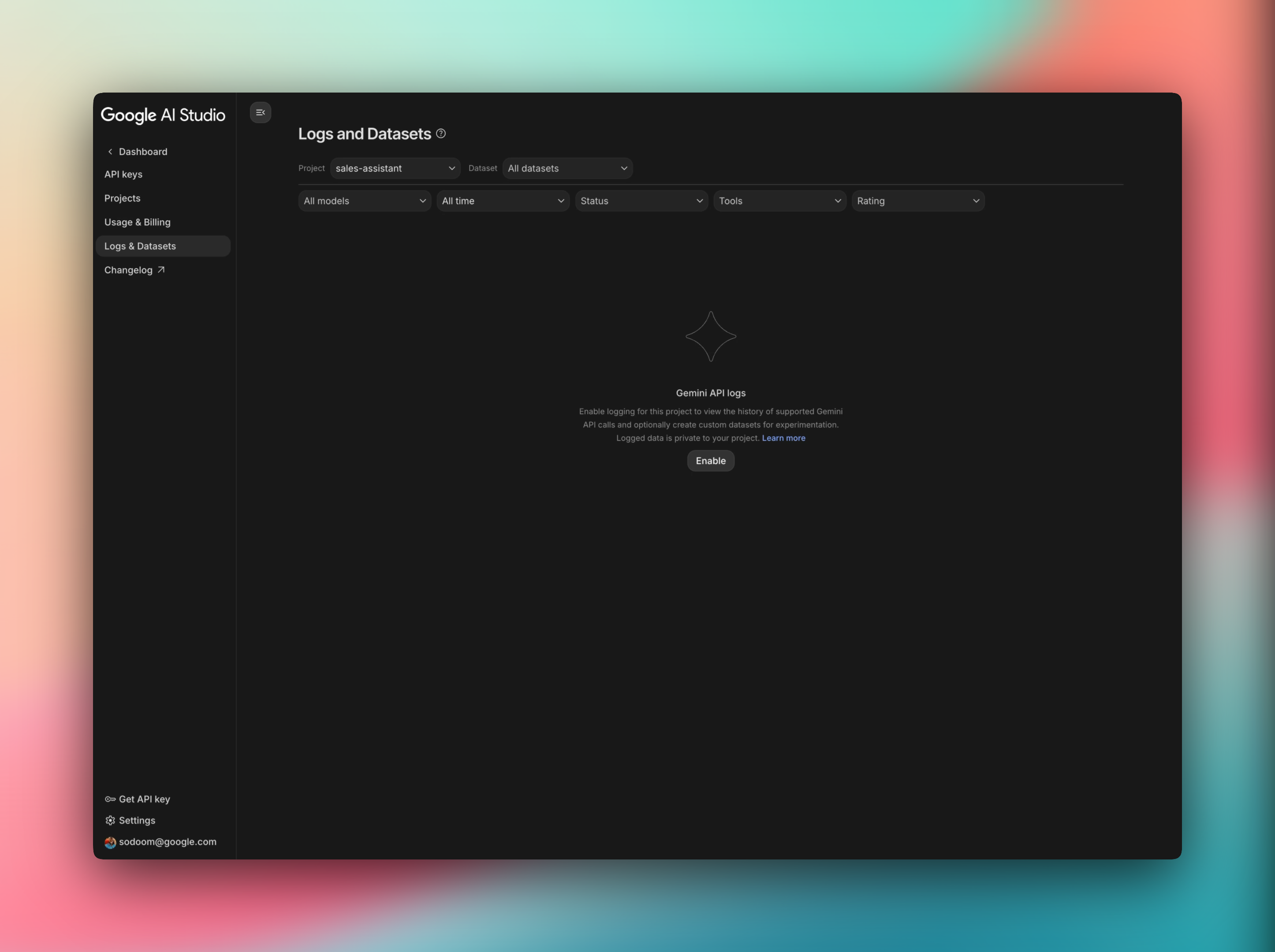
Puoi attivare o disattivare la registrazione per tutti i progetti o per progetti specifici e modificare queste preferenze in qualsiasi momento tramite Google AI Studio.
2. Visualizzare i log in AI Studio
- Vai ad AI Studio.
- Seleziona il progetto per cui hai attivato la registrazione.
- Dovresti visualizzare i log nella tabella in ordine cronologico inverso.
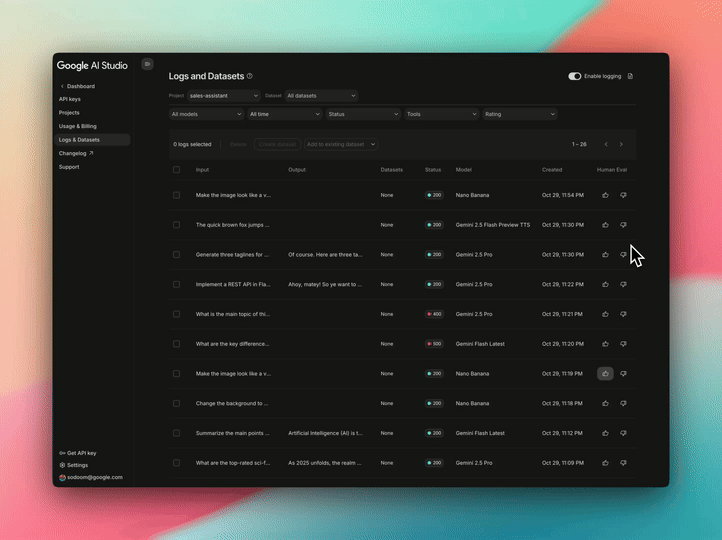
Fai clic su una voce per visualizzare la pagina completa della coppia richiesta e risposta. Puoi esaminare il prompt completo, la risposta completa di Gemini e il contesto del turno precedente. Tieni presente che ogni progetto ha un limite di archiviazione predefinito di un massimo di 1000 log e i log non salvati nei set di dati scadranno dopo 55 giorni. Se il tuo progetto raggiunge il limite di spazio di archiviazione, ti verrà chiesto di eliminare i log.
3. Selezionare e condividere set di dati
- Nella tabella dei log, individua la barra dei filtri in alto per selezionare una proprietà in base alla quale filtrare.
- Nella visualizzazione filtrata dei log, utilizza le caselle di controllo per selezionare tutti i log o alcuni di essi.
- Fai clic sul pulsante "Crea set di dati" visualizzato nella parte superiore dell'elenco.
- Assegna al nuovo set di dati un nome descrittivo e una descrizione facoltativa.
- Vedrai il set di dati appena creato con il set di log selezionato.
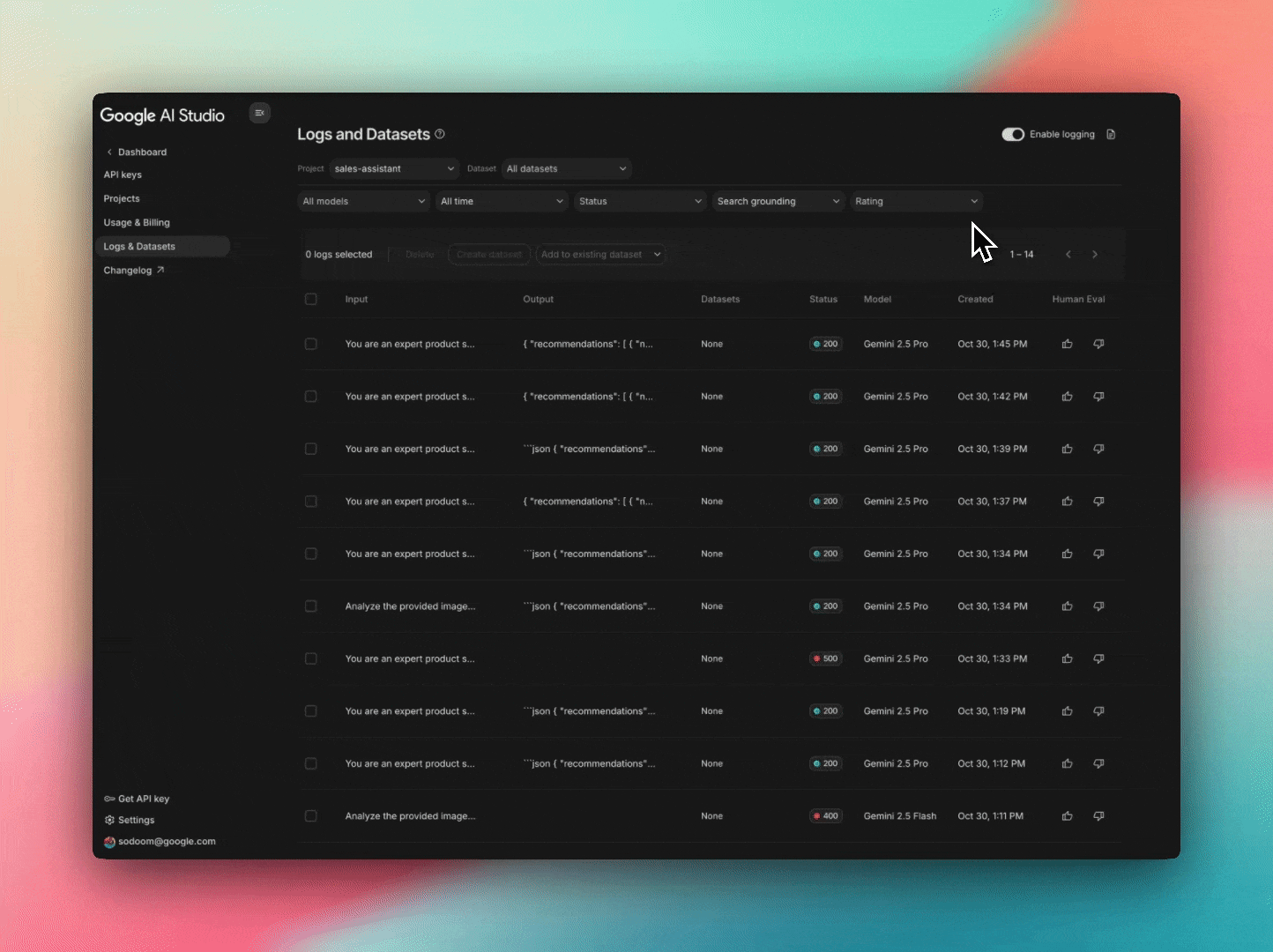
I set di dati possono essere utili per una serie di casi d'uso diversi.
- Creazione di set di sfide:favorisci miglioramenti futuri che prendano di mira le aree in cui vuoi che la tua AI migliori.
- Crea set di campioni:ad esempio, un campione di utilizzo reale per generare risposte da un altro modello o una raccolta di casi limite per i controlli di routine prima del deployment.
- Set di valutazione:set rappresentativi dell'utilizzo reale delle funzionalità importanti, per il confronto con altri modelli o iterazioni delle istruzioni di sistema.
Puoi contribuire a promuovere i progressi nella ricerca sull'AI, nell'API Gemini e in Google AI Studio scegliendo di condividere i tuoi set di dati come esempi dimostrativi. Ciò ci consente di migliorare i nostri modelli in contesti diversi e creare sistemi di AI che rimangano utili per gli sviluppatori in molti campi e applicazioni
Passaggi successivi e cosa testare
Ora che hai attivato la registrazione, ecco alcune cose da provare:
- Prototipo con la cronologia della sessione:utilizza AI Studio Build per creare app con il vibe coding e aggiungi la chiave API per attivare una cronologia dei log utente.
- Esegui di nuovo i log con l'API Gemini Batch: utilizza i set di dati per il campionamento delle risposte e la valutazione dei modelli o della logica dell'applicazione eseguendo di nuovo i log tramite l'API Gemini Batch.
Compatibilità
Il logging non è attualmente supportato per quanto segue:
- Imagen e Veo
- Input contenenti video, GIF o PDF

